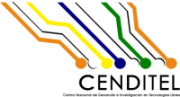Changes between Version 22 and Version 23 of IdentificacionFuncionalidades16
- Timestamp:
- Aug 19, 2016, 11:52:52 AM (8 years ago)
Legend:
- Unmodified
- Added
- Removed
- Modified
-
IdentificacionFuncionalidades16
v22 v23 106 106 ||'''''Condiciones de entrada:'''''[[BR]]||Ya debe estar cargada la matriz base|| 107 107 ||'''''Condiciones de salida:'''''[[BR]]||a. Se muestra los encadenamientos por sub-cuentas y cuentas (tabla).\\b. Clasifica las cuentas de acuerdo a la Técnica de Rasmussem.\\c.- Gráfico de dispersión.\\d. Reporte|| 108 ||'''''Flujo de básico:'''''[[BR]]||1.- El Usuario hace click en el Menú '''Herramientas'''\\2.- El Usuario hace click sobre la opción '''Coeficientes técnicos --> Clasificador de Cuentas'''.\\3.- Es Sistema muestra una ventana preguntando si desea ver los resultados por cuenta o sub-cuenta.\\---3.1.- Si selecciona '''Cuenta''': El sistema mostrará una lista de la cuentas.\\------a.- Usuario podrá seleccionar más de una opción.\\------b.- Usuario presiona el botón '''Finalizar'''.\\---3.2.- Si el usuario selecciona '''Sub-cuenta''': el sistema mostrará un panel con las cuentas y otro con las sub-cuentas.\\------a.- Usuario selecciona cuenta.\\------b.- Sistema actualiza y muestra las sub-cuentas asociadas a la cuenta.\\------c.- Usuario selecciona un o más sub-cuentas y presiona el botón '''Agregar'''\\------d.- Usuario repite el procedimiento a). Una vez, que seleccione todas las sub-cuentas exógenas el usuario deberá presionar el botón '''Finalizar'''.\\4.- Sistema estima los encadenamientos [https://mpv.cenditel.gob.ve/mmcs/wiki/Operaciones#Encadenamiento Ver en el siguiente apartado las operaciones].\\5.- Sistema presenta los resultados de la siguiente manera:\\ ´Nombre´ ´Encadenamiento hacia adelante´ ´Encadenamiento hacia atrás´ ´Índice - hacia adelante´ ´Índice - hacia atrás´ ´Clasificación´\\ 6.- Sistema muestra en una ventana emergente un gráfico de dispersión. \\7.- Sistema muestra en la parte inferior derecha un botón '''Reporte'''\\8.- Usuario presiona el botón '''reporte.'''\\ 9. Sistema muestra el reporte en formato .pdf.||108 ||'''''Flujo de básico:'''''[[BR]]||1.- El Usuario hace click en el Menú '''Herramientas'''\\2.- El Usuario hace click sobre la opción '''Coeficientes técnicos --> Clasificador de Cuentas'''.\\3.- Es Sistema muestra una ventana preguntando si desea ver los resultados por cuenta o sub-cuenta.\\---3.1.- Si selecciona '''Cuenta''': El sistema mostrará una lista de la cuentas.\\------a.- Usuario podrá seleccionar más de una opción.\\------b.- Usuario presiona el botón '''Finalizar'''.\\---3.2.- Si el usuario selecciona '''Sub-cuenta''': el sistema mostrará un panel con las cuentas y otro con las sub-cuentas.\\------a.- Usuario selecciona cuenta.\\------b.- Sistema actualiza y muestra las sub-cuentas asociadas a la cuenta.\\------c.- Usuario selecciona un o más sub-cuentas y presiona el botón '''Agregar'''\\------d.- Usuario repite el procedimiento a). Una vez, que seleccione todas las sub-cuentas exógenas el usuario deberá presionar el botón '''Finalizar'''.\\4.- Sistema estima los encadenamientos [https://mpv.cenditel.gob.ve/mmcs/wiki/Operaciones#Encadenamiento Ver en el siguiente apartado las operaciones].\\5.- Sistema presenta los resultados de la siguiente manera:\\ ´Nombre´ ´Encadenamiento hacia adelante´ ´Encadenamiento hacia atrás´ ´Índice - hacia adelante´ ´Índice - hacia atrás´ ´Clasificación´\\------a.- El sistema debe permitir: ordenar de forma ascendente o descendente cada columna.\\------b.- El sistema debe permitir filtrar la columna clasificador.\\6.- Sistema muestra en la parte inferior derecha un botón '''Reporte'''\\7.- Usuario presiona el botón '''reporte.'''\\8. Sistema solicita la siguiente información:\\------a.- Adjuntar imagen para el encabezado superior (opcional).\\------b.- Titulo del Informe.\\------c.- Formato del archivo .pdf, documento de texto.\\9.- El usuario introduce los datos solicitados y presiona el botón '''Aceptar'''\\10.- El sistema muestra el reporte en formato .pdf.\\11.- Sistema activa el botón '''Gráfico''' en la parte inferior derecha.\\11.- El usuario presiona el botón gráfico.\\12.- El sistema solicita al usuario si desea obtener el gráfico de dispersión de:\\-----a.- Una '''cuenta''' en particular (la cual debe seleccionar): el gráfico muestra los puntos de cada una de las sub-cuentas que conforman la cuenta seleccionada.\\------b.- Encadenamientos parciales: gráfico de dispersión, donde se muestran los puntos asociados a los encadenamientos parciales (Oferta, producción, factores de producción, ingreso y consumo) de las cuentas endógenas.\\13.- Sistema muestra el gráfico en una ventana emergente.|| 109 109 ||Requerimientos especiales:||El usuario también tendrá la opción de seleccionar Matriz Endógena-Endógena|| 110 111 '''Cambios de la Versión 1.0'''112 ||Descripción||Versión 1.0||Versión 1.1||113 ||Menú '''Herramientas'''|| Encadenamiento: Cuenta con dos sub-menú:\\---a.- Estimar Encadenamiento\\---b.- Clasificador de cuentas||Esta funcionalidad se incluirá en el Sub-menú '''Coeficientes técnicos''':\\---a.- Clasificador de cuentas (se activa sólo si, el usuario determinó variables exógenas)\\||